如何将音频文件转换为MP3格式?
音频文件有很多种格式,如 WAV、FLAC、AAC 等,其中 MP3 是最为常见的一种格式,因为它具有压缩比高、音质损失少、兼容性强等优点,适合在各种设备上播放。如果你想将一个音频文件转换为 MP3 格式,可以采用以下几种方法:
1.使用在线转换工具
有很多在线转换工具可以将音频文件转换为 MP3 格式,如 Zamzar、记灵在线工具、Online-Convert 等,它们的使用方法大同小异,一般需要上传要转换的音频文件,选择 MP3 格式,然后等待转换完成并下载即可。这种方法最大的优点是不需要下载和安装任何软件,适合不经常进行音频格式转换的用户。下面是以记灵为例子的具体操作步骤:
1.1我们搜索记灵打开其网站,在首页搜索框中输入MP3,找到并打开MP3转换器
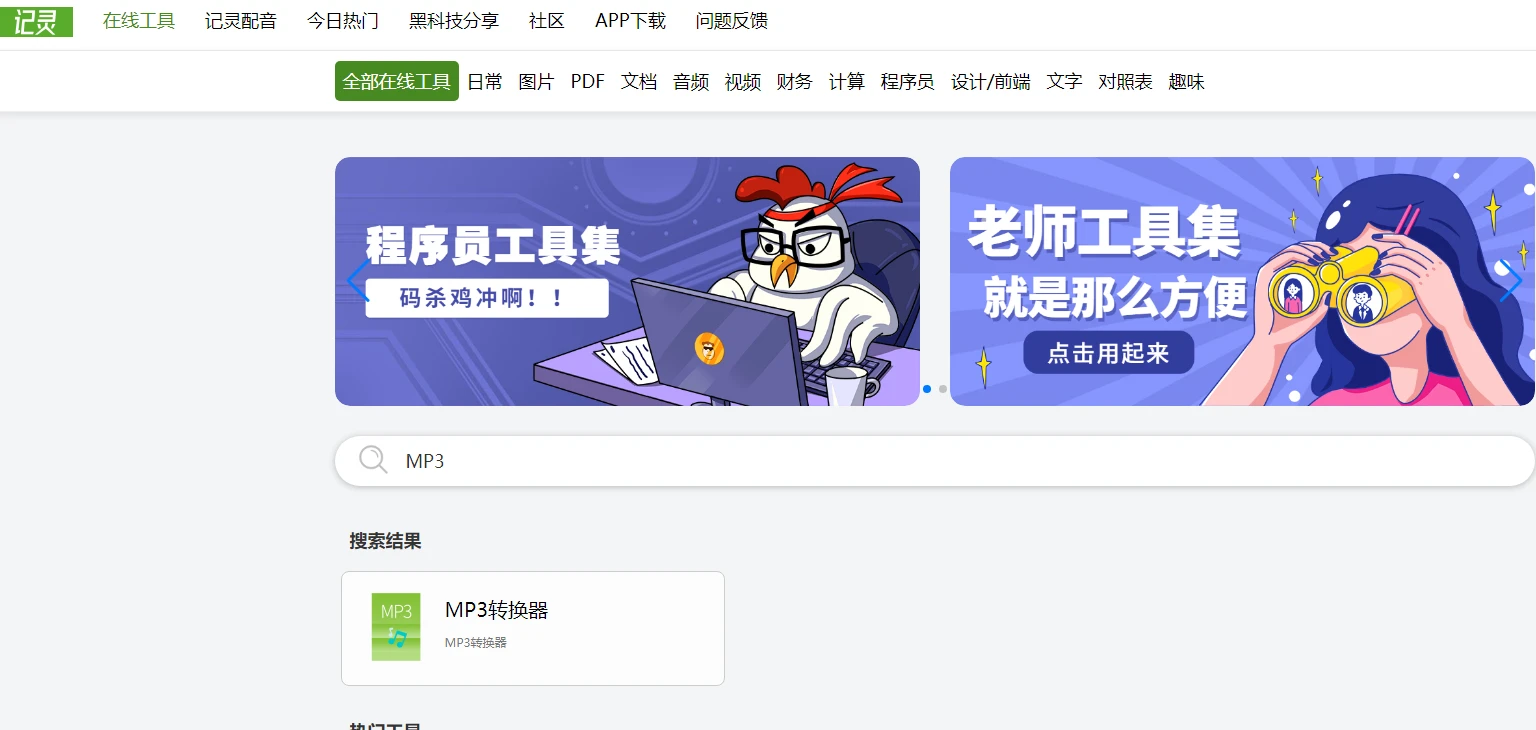
1.2在打开的页面中点击选择文件,上传需要转换的文件
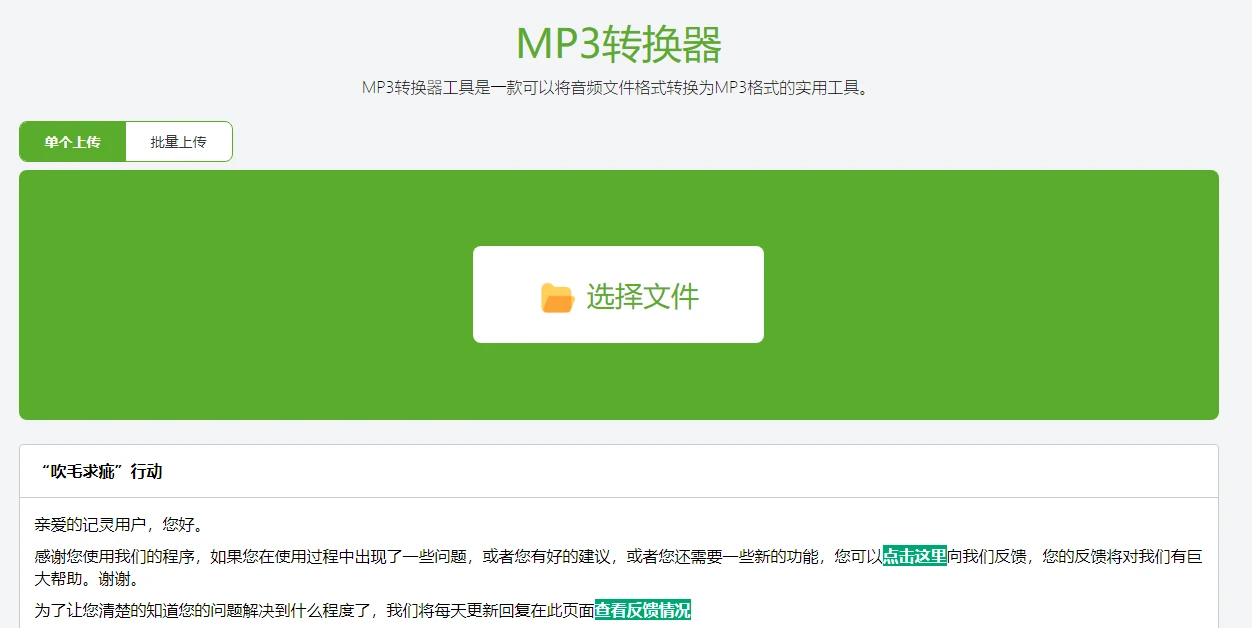
1.3上传完成后点击确认转换按钮,系统会自动进行转换,等待转换完成后下载即可。
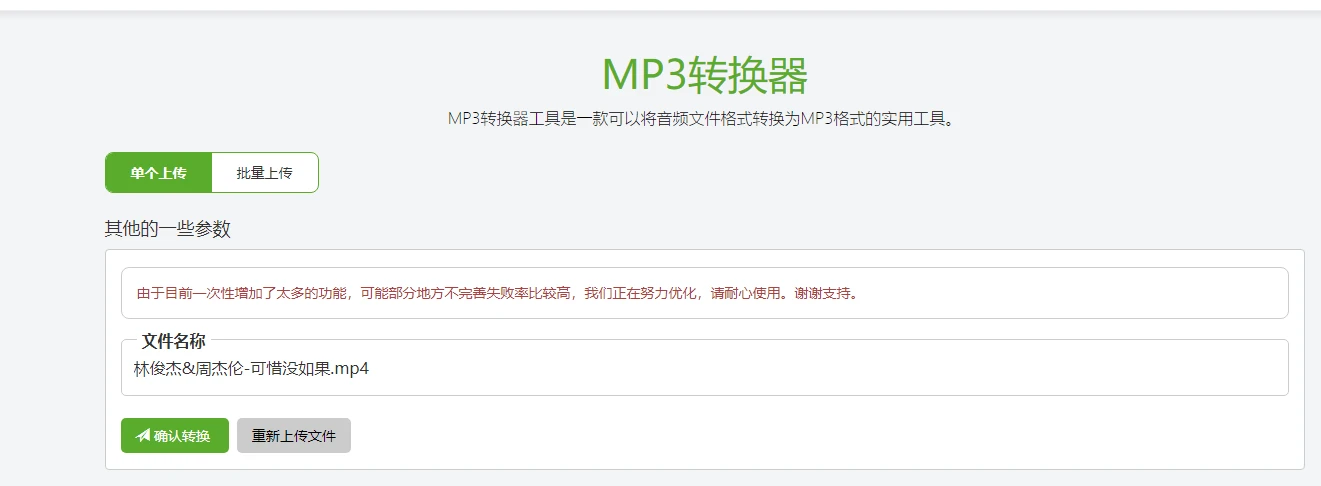
2.使用专业的音频转换软件
如果你需要频繁进行音频格式转换,建议下载和安装专业的音频转换软件,如 Format Factory、Freemake Audio Converter、Switch Audio File Converter 等。这些软件通常支持多种音频格式转换,具有更多的转换设置和功能,可以满足不同用户的需求。使用这些软件,你需要将要转换的音频文件导入到软件中,选择 MP3 格式和转换参数,然后点击转换即可。下面是使用Format Factory的具体步骤:
2.1下载并安装 Format Factory
在浏览器中打开 Format Factory 的官网,然后点击“下载”按钮下载安装程序。安装程序很小,下载和安装很快,安装过程中需要注意一些默认设置,如是否添加桌面快捷方式、是否设置为默认程序等。
2.2打开 Format Factory 并选择要转换的音频文件
双击桌面上的 Format Factory 图标打开程序,然后在主界面上选择“音频”选项卡。点击“添加文件”按钮,选择要转换的音频文件,支持多选,也可以将整个文件夹添加进去,然后点击“打开”按钮。
2.3选择 MP3 格式和转换参数
在选择好要转换的音频文件后,可以在界面下方的“输出设置”区域中选择要转换的格式和转换参数。在“输出格式”下拉列表中选择“MP3”,然后在“设置”按钮旁边的下拉列表中选择转换参数,如比特率、采样率、声道数等。可以选择默认参数,也可以自定义参数。
2.4开始转换
设置好转换参数后,点击“确定”按钮返回主界面,然后点击“开始”按钮开始转换。转换过程中可以随时暂停或停止转换,也可以设置转换完成后的操作,如关机、休眠、睡眠、退出程序等。
2.5查看转换结果
转换完成后,可以在主界面上选择“输出文件夹”按钮,查看转换完成的 MP3 文件。如果需要,还可以进行重命名、复制、移动、删除等操作。
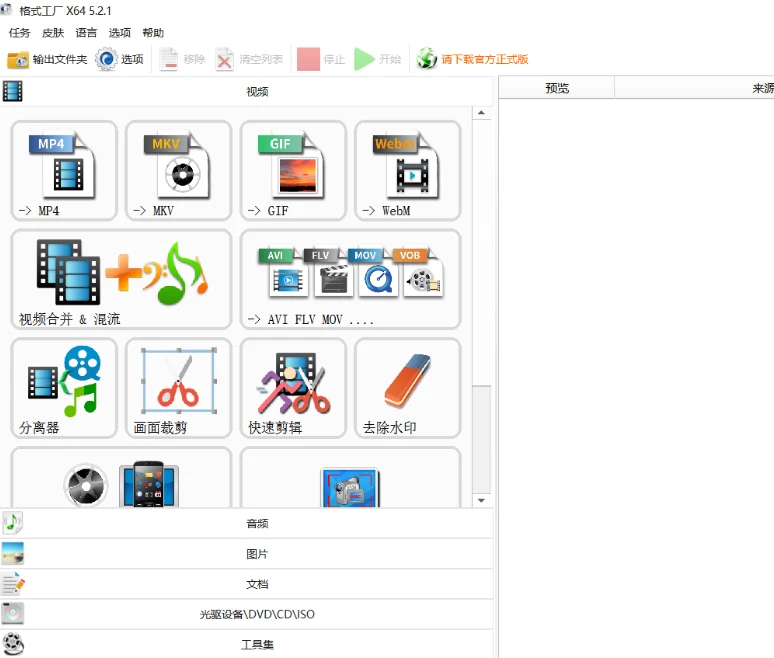
3.使用音频编辑软件
如果你已经安装了音频编辑软件,如 Adobe Audition、Audacity 等,也可以将音频文件导入到软件中,然后选择导出为 MP3 格式。这种方法需要一定的音频编辑知识和操作技能,但可以灵活地调整转换参数和音质,以满足个性化的需求。下面是使用Adobe Audition的具体步骤:
3.1打开 Adobe Audition 软件
在电脑中双击 Adobe Audition 图标打开软件。在软件打开后,你会看到一个空白的音轨面板。
3.2导入要编辑的音频文件
点击界面上的“文件”选项,在弹出的菜单中选择“打开”,然后选择要编辑的音频文件。如果文件很大,可能需要等待一段时间才能打开。
3.3剪辑和裁剪音频文件
在编辑音频文件时,你可以对音频进行剪辑和裁剪操作。你可以用鼠标选择要剪辑的音频片段,然后按下“删除”键删除它们。你还可以使用“剪切”和“粘贴”工具来剪切和粘贴音频片段。
3.4修剪和调整音频文件
在编辑音频文件时,你还可以使用“剪辑”、“修剪”、“音量”和“增益”等工具来调整音频的长度和音量。你可以使用“剪辑”工具来调整音频的开始和结束时间,使用“修剪”工具来删除不需要的音频部分,使用“音量”和“增益”工具来调整音频的音量和增益。
3.5添加特效和效果
如果需要,你还可以在音频文件上添加各种特效和效果,比如混响、均衡器、压缩、去噪等。这些特效和效果可以帮助你增强音频的质量和效果。你可以在“效果”面板中选择适合你的效果。
3.6导出音频文件
完成编辑后,你需要将音频文件导出为一个新的文件。点击“文件”选项,在弹出的菜单中选择“导出”,然后选择要导出的文件格式和文件名。Adobe Audition 支持多种常见的音频格式,包括 MP3、WAV、AIFF、AAC 等

总之,将音频文件转换为 MP3 格式并不难,可以采用在线转换工具、专业的音频转换软件或者音频编辑软件等多种方法。不同的方法具有各自的优缺点,你可以根据自己的需要选择最适合的方法。
-
Sao.Fm-思奥FM,在线电台收听,在线听广播,网络收音机在线收听6461 次阅读 02-26
-
皮影数字博物馆1360 次阅读 12-18
-
从任何音频和视频中提取人声、伴奏和各种乐器 - 记灵伴奏分离器1944 次阅读 03-29
-
StockSnap 一个提供高质量免费照片资源的网站3698 次阅读 03-30
-
bosskey,隐藏任意进程窗口的神器,吾爱论坛出品。2853 次阅读 08-11
-
CleanPNG - 高质量的免抠图片素材下载,不限制下载。3402 次阅读 07-19
-
一键生成课程表,学生必备课程表软件!3115 次阅读 08-25
-
辅助狗 -放心软件搜索平台8872 次阅读 06-07
-
微软.NET离线运行库合集XP版,一键式安装,无需联网。3573 次阅读 08-04
-
360C盘搬家----电脑C盘软件搬家,一键解决C盘不够用问题!2925 次阅读 12-04
-
Pixian:免费的移除背景图片的工具1280 次阅读 02-27
-
免费AI公司起名生成器,AI在线生成企业名称,注册公司名称取名大全 - NameGPT27419 次阅读 08-15
-
全景故宫1842 次阅读 05-24
-
Delapp | 电脑软件卸载好帮手1950 次阅读 05-30
-
Mused | 虚拟游览古代景点:了解世界各地的古代历史遗迹和博物馆。2237 次阅读 02-27
-
EcMenu,右键菜单管理工具,轻松删除添加右键菜单。4315 次阅读 08-14
-
字幕库,一个免费下载字幕的网站。3574 次阅读 02-02
-
chrome的扩展无法使用,提示:此扩展程序不再受支持,因此已停用。如何继续启用2063 次阅读 07-14
-
朱雀仿宋 - 免费的字体2068 次阅读 10-12
-
ChatGPT联网插件3661 次阅读 05-23


















